会議や商談などの音声を認識し、議事録として簡単に文字起こししてくれるツールがビジネスシーンで注目を集めています。
手入力の場合は数時間かかる文字起こしの作業を自動で行ってくれるツールは、
本来の業務に専念する時間の捻出や、人為ミスの軽減など業務の効率化を図るのにぴったりです。
この記事では、文字起こしツールを詳しく解説!
議事録作成の他にも使える機能や利用のコツ、注意点についてもご紹介します。
1.簡単に議事録を作成できる文字起こしツールとは?

文字起こしツールとは、会議や商談、インタビューなど会話の内容を、音声認識機能やAIでテキスト化するもので、会議の議事録作成時に便利なツールです。
数時間もかかった会議や打ち合わせの内容を、聴きながら手入力でアウトプットする作業は時間も労力もかかるもの。
しかし話者認識もでき、誰が何を発言したかを議事録にまとめてくれる文字起こしツールなら、会話の内容を手間暇かけず簡単にまとめることができます。
近年では、ZoomやSlackなどWeb会議ツールとも連携し、ワンクリックでリアルタイムな議事録を作成する機能つきのものも登場しています。
また、ツールによっては、クラウドで全ての会議の履歴を一元管理できるものや、
モバイルにアプリとしてインストールすることで外部でも利用可能なタイプなど、利用シーンやニーズによっても選択でき、手軽に使えるのが魅力です。
3章で詳しく解説していますので、気になるツールやアプリをぜひチェックしてくださいね。
2.文字起こしツールのメリット3つ

文字起こしツールは、業務の効率化を進めてくれる便利な機能が備わっているので、議事録作成に文字起こしツールを使うメリットは大いにあります。
ここからは、どのようなメリットがあるのかを見ていきましょう。
2-1.効率的に文字起こしできる
手入力での文字起こしは、1時間程度の会話内容なら最短で3時間ほどかかると言われています。
一方、文字起こしツールやアプリを使うと約5分ほどと、短時間で文字起こしが可能。
手入力にかかる時間を、他の業務に当てられるのは大きな魅力ですね。
議事録作成のために文字起こしをするなら、議事録編集機能がついたタイプの文字起こしツールを使うのがおすすめです。
要点だけをまとめたり、翻訳機能があったりと、さらに高度な内容でテキストを作成できます。
2-2.簡単に共有化できる
インターネット上のクラウドに、音源や作成した議事録を保存するタイプの文字起こしツールを使えば、作成したデータを複数人で瞬時に共有できます。
また、過去に作成された議事録を探す必要がある場合でも、検索機能で読みたいテキストに簡単にアクセスできるのも大きなメリット。
データ化されているので、アプリなどでも手軽に閲覧でき、ファイリングの手間や保存するスペースの確保などをしなくてすむのが魅力の一つです。
2-3.外国語にも対応
国際会議など複数の言語が混ざる音源は、文字起こしのあとに翻訳するステップが必要です。
翻訳サービスを利用するのも選択肢の一つですが、それなりにコストがかかります。
一方、外国語に対応している文字起こしツールなら、文字起こしの内容を翻訳してくれるので、手間が省けます。
外国語で海外の企業と打ち合わせることが多い場合、この機能はフル活用できそうですね。
3.オンライン会議の議事録作成に!おすすめ文字起こしツール5選

近年は、ZoomやMicrosoft Teamsなど、Web会議ツールを使ったミーティングを行う企業が増えてきました。
ビジネスシーンで使用頻度が高い、Web会議ツールを使って行うオンライン会議の議事録作成には、文字起こしツールがうってつけ。
会議の内容をまとめる作業が数分ででき、本来の業務に取り組む時間を確保できるのが最大の魅力です。
ここでは、気軽に試せる無料版があるツールから、機能重視のハイスペックなツールをピックアップしてご紹介。
議事録を作る以外にもいろいろな機能を搭載したものがあるので、自分のニーズに応じたものを見つけましょう。
3-1.フリー版も利用可能!Notta
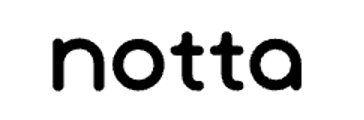
画像出典:Notta公式サイト
Nottaは、商談やセミナーなどさまざまなビジネスシーンの音声を文字起こししてくれるサービスです。
企業ユーザーにとって、AI機能で内容を要約する機能は特に見逃せません。
長時間の会議の内容を瞬時に読みやすいテキストにまとめてくれるのは、業務を効率化させるのにぴったり。
合わせて、ビジネスプラン、エンタープライズプランには会議の録画機能やZoomなどオンライン会議ツールとの連携機能もついているので、
ビデオ会議が多いという方に向いています。
インターフェースは、Web版とアプリ版の2つ。
クラウド上でデータを保存しているので、作成されたデータをどこからでもチェックすることができます。
また、モバイルアプリでは、会議だけでなくセミナーや商談を始めとしたオフィスの外などでもオフライン利用できるところが強みです。
本格導入前に感触を試したい、という方はフリー版の利用もおすすめです。
フリー版Nottaではオンライン会議の録画不可、文字起こしデータのダウンロード不可、
翻訳機能無しなど制限つきではあるものの、期間を問わず無料で利用できますよ。
Notta
価格:フリー/ プレミアム:1ヶ月1,317円/ ビジネス:1ヶ月2,508円/エンタープライズ:料金は要確認
データ保存タイプ:クラウド型
連携サービス:Zoom、Notion、Slack、Microsoft Teamなど
アプリ版:あり
翻訳機能:英語、中国語、韓国語など42言語(プレミアム、ビジネス、エンタープライズ)
URL:https://www.notta.ai/
3-2.手軽に使える!LINE WORKS AiNote

画像出典:LINE WORKS AiNote公式サイト
無料で利用できるのが大きな魅力の文字起こしツールが、LINE WORKS AiNoteです。
Notta同様にWeb版とアプリの2つがあるので、オフィスだけでなく外出時でも利用できる便利さから、高い人気を得ているアプリです。
音源からの文字起こし機能に特化しているため、リアルタイム議事録を作成する機能や会議ツール連携などはないものの、
有料版ではビジネスシーンでも使いやすい機能が備わっています。
高精度のAI音声認識で参加者ごとに発言を分けて記録する機能やセキュリティを高めるための利用権限付与機能、
翻訳機能などのサービスがあり、フリーランスから企業ユーザーまで幅広くカバーしているのも見逃せません。
シンプルなインターフェースで使いやすく、初心者でも利用しやすいのが高ポイントです。
LINE WORKS AiNote
価格:フリー(一部機能制限あり)/ ソロ:1ヶ月1,440円/ チーム:1ヶ月19,800円/ ビジネス:54,000円 ※有料プランは2025年春頃スタート予定
データ保存タイプ:クラウド型
連携サービス:なし
アプリ版:あり
翻訳機能:英語、中国語、韓国語
URL:https://line-works.com/products/ainote/
3-3.全機能試せるトライアル版あり!スマート書記
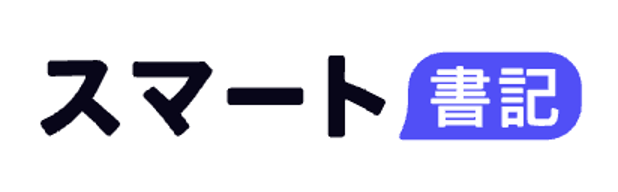
画像出典:スマート書記公式サイト
企業ユーザーとして導入するのにぴったりなのが、スマート書記です。
文字起こし機能だけでなく、会議に関連したあらゆる業務を効率化するツールが備わっているのが特徴です。
特に業務の効率化を図れそうなのが、リアルタイム文字起こし機能。
会議中に文字起こしを行ってくれるだけでなく、起こした文字をその場で表示するので、会議の内容が視覚的にもわかり、理解を深めるのに役立ちます。
会議中のメモなどを挿入できるエディタ機能、会議中に使った資料をアップロードする機能の他に、
文字起こしされた原稿の箇所をクリックすると音声が再生される機能など、議事録を読むための機能なども充実しています。
Web版とアプリ版の2つを利用でき、翻訳機能も42言語に対応。
導入コストはある程度かかりますが、高機能で使いやすいです。
最初は14日間の無料トライアル制度を利用して、全機能を試してから導入を検討できるのも嬉しいですね。
スマート書記
価格:ライセンス料 10,000円〜 / AIパック 15,000円〜
データ保存タイプ:クラウド型
連携サービス:Zoom、Notion、Slack、Microsoft Teamなど
アプリ版:あり
翻訳機能:英語、中国語、韓国語など42言語
URL:https://www.smartshoki.com/
3-4.ビジネスに活かせる感情解析機能つき!ZMEETING

画像出典:ZMeeting公式サイト
国立研究開発法人産業技術総合研究所発のベンチャー企業がプロデュースするのが、ZMEETINGです。
特色は、その場の雰囲気を把握するのに役立つ「感情分析機能」が搭載されていることです。
商談や国際会議など、場の雰囲気によって結果が左右されそうな会議の議事録作成では、
この機能を使うことで会話の温度感や出席者の感情の可視化が可能に。
より参考になる内容にまとめあげることができます。
また、「あっ」「えーと」など議事録には不要なワードをカットするフィーラー除去機能があり、
より効率的で精度の高い議事録を出力できるのもポイントです。
会議の内容をクラウド上に保存しない設定もできるので、セキュリティを重視する企業ユーザーも使いやすいですよ。
ZMEETING
価格:要問い合わせ
データ保存タイプ:クラウド型
連携サービス:Zoom、Microsoft Teamなど
アプリ版:あり
翻訳機能:英語、中国語、韓国語など5言語より3言語選択可
URL:https://zmeeting.hmcom.co.jp/
3-5.セキュリティを重視するなら!ScribeAssist

画像出典:ScribeAssist |公式サイト
ScribeAssistは、リアルタイム文字起こし機能を搭載しています。
その場の発言が即時にテキスト化されるので後から議事録を作る手間が省け、
会議が終わったと同時に関係者へ会議内容を瞬時に共有することができます。
さらに、インターネット接続時に利用できるChatGPTとの連携機能を使えば、議事録を要約することも簡単です。
翻訳機能やアプリなどは備えていませんが、PC専用ソフトとして利用価値が高いポイントは、
サーバーや子機にインストールして使うスタンドアロン型であること。
そのためオフラインでも利用できるので、ウィルス感染やハッキングによる情報漏洩を防ぐことができ、
セキュリティ面でも安心して利用できます。
データは自社内のサーバーなどで保存する仕組みのため、常時インターネットに接続しなくても済むので、
アカウント数が多くセキュリティを重視したい企業ユーザーには見逃せない特色です。
ScribeAssist
価格:要問い合わせ
データ保存タイプ:オンプレミス型
連携サービス:Zoom、Microsoft Teams、Google Meetなど
アプリ版:なし
翻訳機能:なし
URL:https://voxt-one.advanced-media.co.jp/service/scribeassist/?utm_source=kigyolog&utm_medium=referral&utm_campaign=520
4.文字起こしツールを利用するときの注意点

便利な文字起こしツールを議事録作成で効率よく使いこなせるよう、
利用前に頭に入れておくと良い注意点がいくつかあります。
ここからは、導入前の注意点について解説します。
4-1.本格導入前に試用する
文字起こしツールを本格的に導入する前に、どれが最適なのかをテストするのがおすすめです。
ツールによって音声認識の精度や機能に差があるので、利用する環境によってはうまく機能しないことがあるからです。
また、操作性もよく確認しておきましょう。
レビューや口コミサイトなどで評価が高くても、操作しやすいかどうかは実際に使ってみないとわからないものです。
4-2.ニーズに応じたものを利用する
ツールによっても機能が違うため、必要な機能はどれかをよく見極めてから選びましょう。
利用できる文字起こし時間の上限が決まっていたり、料金に幅があったりと、
使えるサービスや価格帯はツールによって大きく異なります。
コスト重視で最低限の機能しかないものを選んだ場合、あとから追加で機能が必要になったときに、簡単に拡張できないことも。
一方、使用頻度が高くないのに、高機能高価格のサービスを選ぶとコストばかりかかってしまいます。
1ヶ月にどれくらいの時間、会議や打ち合わせに利用するのか、
どの程度議事録を作成したいかをあらかじめ予測してから、どれを使うか選ぶと失敗が少なくなります。
4-3.セキュリティリスクを考慮する
場所や時間、デバイスを問わずにアクセスできるようなクラウドサービスタイプのものを選ぶときは、セキュリティリスクも考慮すべきです。
不正アクセスなどで情報の流出につながってしまうと、ビジネスに大きなダメージが出ます。
したがって、データ管理を厳重に行うことに越したことはありません。
議事録内にある情報の重要度や機密度によっては、ツールを使わず他の方法を利用するという選択肢もあります。
もしくは、インターネット接続不要で、ソフトウェアをパソコンにインストールするだけで
利用できるスタンドアロン型のものを選ぶのも一つの手です。
できるだけ信頼できるサービスを選びましょう。
4-4.ユーザーサポートの体制をチェックする
ツールを導入した最初のうちほど、使い方がよくわからずサポートデスクなどに問い合わせる状況も出てくる可能性があります。
電話だけでなくオンラインヘルプやメールでの問い合わせ先のほか、電話での対応も可能かなど、
サポート体制が整っているかどうかも導入前にチェックしておきましょう。
また、不具合やバージョンアップなどユーザーのフォローや解約のしやすさなども、導入する基準になります。
4-5.人の手で最終的な精査をする
文字起こしツールの大きな魅力は、文字起こしを自動でやってくれること。
しかし、自動で行ってくれるとは言え、内容が全て正確であるとは限りません。
文字起こしツールは万能ではありません。雑音が入った音源だったり、
特殊な業界用語などを解析しきれなかったりする場合には、起こされたテキストの内容に誤差が出ることがあるからです。
作業労力がかかる部分だけをツールにやってもらい、誤字や意味合いのチェックは最終的に人の手で行うことを頭に入れて利用しましょう。
まとめ:文字起こしツールを活用して効率的に業務を進めよう
文字起こしツールの最大の魅力は、時間をかけず効率的に議事録を作成できることです。
その他にも、備忘録として会議の内容をすぐ確認できたり、関係者全員で即座に内容を共有できたりと、
スムーズに業務を進めるためにうってつけの機能がたくさんありますよ。
単なる文字起こしツールとしてだけでなく、ビジネスをより効率化するためのツールとして応用してみませんか。
縁の下の力持ちのように、自分のビジネスを支えてくれることは間違いないでしょう。
こちらの記事もチェック!
プロジェクト管理ツールを徹底比較!タイプ別おすすめ7選と選び方
















